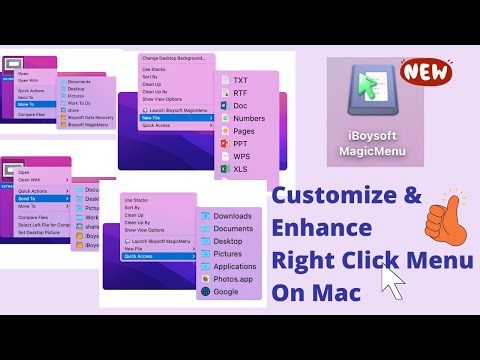カスタマイズ可能な Finder コンテキストメニューとは
iBoysoft MagicMenu は、Mac の右クリックコンテキストメニューをカスタマイズして強化するために設計された軽量ツールです。マウスまたはトラックパッドでシンプルなコントロールクリックを行うか、トラックパッドで二本指で押すことでアクセスできる右クリックコントロールパネルに新しい機能を直接追加できます。
これにより、あなたはMac の右クリックメニューをより良く制御できます。新しいファイル作成、ファイルコピー/移動、ウェブサイトやディレクトリへの迅速なアクセス、完全な アプリアンインストール、さまざまなコードエディタでのファイル起動、重複ファイル検出、類似写真クリーニング、ファイル圧縮、画像変換、スクリーンキャプチャ、プライベートファイル隠蔽、隠しファイル開示、切り取り&貼り付け、永久的なファイル削除、ファイルパスコピー、および ファイルエアドロップ を簡単に追加してパーソナライズできます。